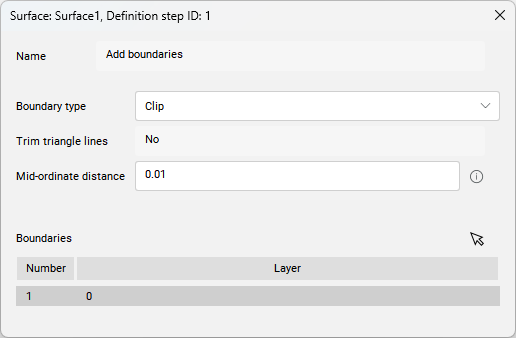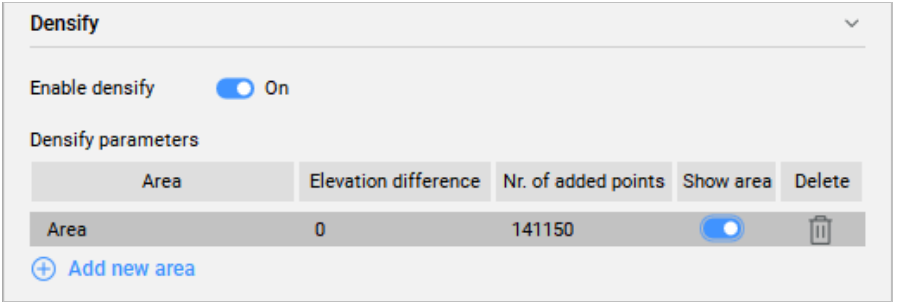TINコマンドでのTIN定義
概要
この記事では、TINコマンドで使用できるTINサーフェス作成方法で作成されるTIN定義/操作について説明します。また、パラメータを変更できる各定義のダイアログについても説明します。

面から作成、点群を追加、輪郭から作成などの一部の操作は、新しいTINサーフェスの作成にのみ使用されます。
図面(CAD)オブジェクトを追加、ポイントを追加、ポイントグループを追加などの他の操作を使用して、既存のTINサーフェスにデータを追加することもできます。簡単にアクセスできるように、土木エクスプローラパネルでも使用できます(下図参照)。
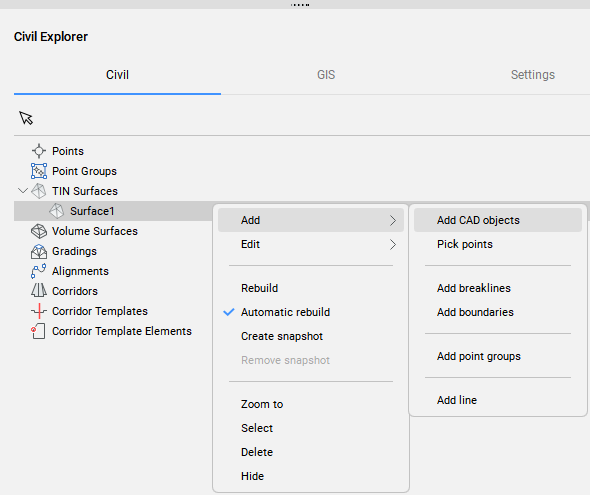
図面オブジェクトを追加
図面オブジェクトを追加定義は、新しいTINサーフェスを作成するか、選択した図面/CADオブジェクトから既存のTINサーフェスを変更します。
図面オブジェクトを追加定義を作成するには:
- TINコマンドでTINサーフェスを作成する図形を選択オプションを使用します。
- 土木エクスプローラで既存のTINサーフェスを右クリックし、追加グループからCADオブジェクトを追加を選択します。
土木エクスプローラパネルの定義タブで既存の図面オブジェクトを追加定義をダブルクリックすると、以下のダイアログボックスが開きます。
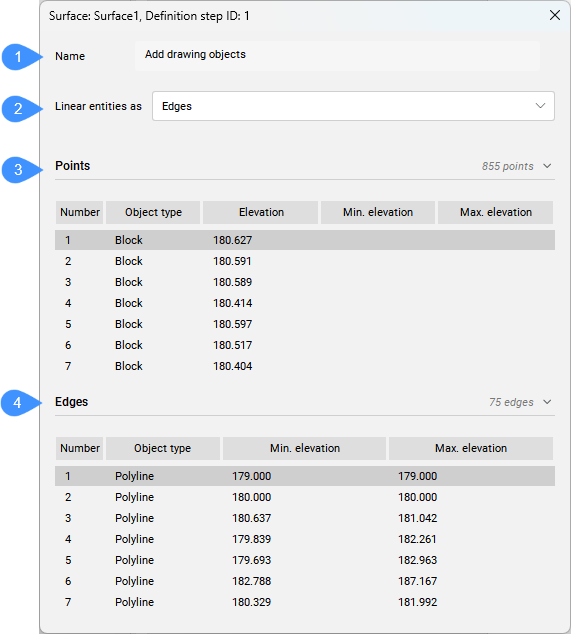
- 名前
- 線形図形を適用
- 点
- Edges
- 名前
- TINサーフェス定義名を表示します:図面オブジェクトを追加。
- 線形図形を適用
- 線形図形をTINサーフェスに適用する方法をコントロールできます。ポイントおよびエッジから選択できます。
- 点
- TINサーフェスに追加されたポイントを図面オブジェクトとしてリストします。CADポイントに加えて、ブロック、テキスト、土木ポイントもポイントとしてTINサーフェスに追加されます。図面オブジェクトとしてTINサーフェスに追加されたポリラインに点オプションが選択されている場合、ポリラインの頂点も点としてTINサーフェスに追加されます。注: 点を追加オプションで追加できる図形は、点、土木ポイント、線分、またはポリラインです。
- Edges
- TINサーフェスに適用される線形図形を三角形のエッジとしてリストします。注: ダイアログボックスでオブジェクトを右クリックして、コンテキストメニューを開きます:
- ズーム:図面内のオブジェクトにズームします。
- クリップボードにコピー:ジオメトリ情報をコピーします。
- 削除:TINサーフェス定義からオブジェクトを削除します。
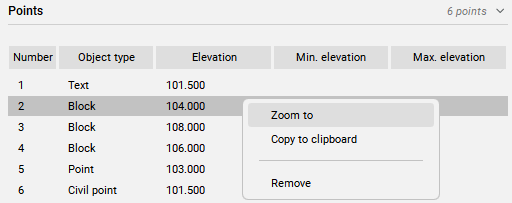
最小および最大高さ:3Dポリラインの最小および最大高さ。最小および最大高さが一致する場合、オブジェクトは2Dポリライン/ポリラインです。
点ファイルを追加
点ファイルを追加定義は、選択した点ファイルからTINサーフェスを作成します。
これにより、より正確な地形データが必要なTINサーフェスのユーザー定義領域で高い精度を維持しながら、元の点ファイルから点を簡略化できます。
点ファイルを追加定義を作成するには:
- TINコマンドでファイルから読み込みを選択します。
土木エクスプローラパネルの定義タブでこの定義をダブルクリックすると、次のダイアログボックスが開きます。
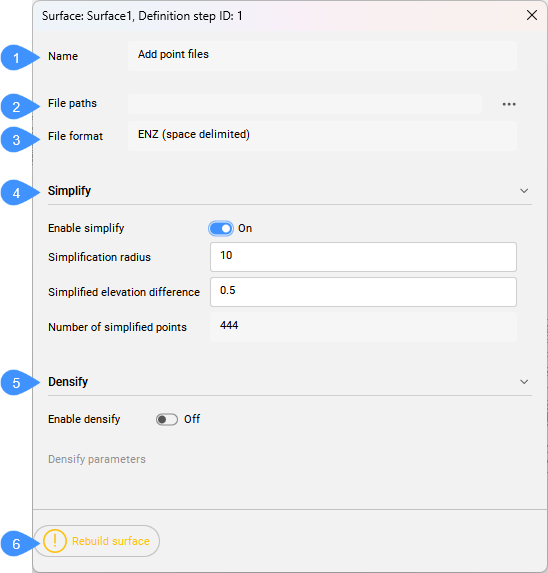
- 名前
- ファイルパス
- ファイルフォーマット
- 簡略化
- 高密度化
- サーフェスを再構築
- 名前
- TINサーフェス定義名を表示します:点ファイルを追加。
- ファイルパス
- ファイルパスを表示します。参照ボタンをクリックして、サーフェスファイルを選択ダイアログボックスを開きます.
- ファイルフォーマット
- 点ファイルの読み込みに使用するファイル形式を表示します。
- 簡略化
- TINサーフェスを簡略化します。
- 高密度化
- TINサーフェスを高密度化します。
- サーフェスを再構築
- サーフェスを再構築します。
ポイントを追加
ポイントの追加定義は、TINポイントの指定された位置と標高に基づいて、新しいTINサーフェスを作成するか、既存のTINサーフェスを修正します。
[ポイント]を追加]定義を作成するには:
- TINコマンドで点を置くオプションを選択します。
- 土木エクスプローラで既存のTINサーフェスを右クリックし、追加グループからポイントを選択オプションを選択します。
土木エクスプローラパネルでの定義タブでポイント追加をダブルクリックすると、以下のダイアログボックスが開きます。
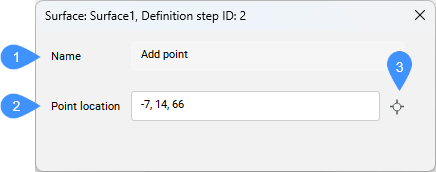
- 名前
- ポイント位置
- 基点を選択
- 名前
- TINサーフェス定義名を表示します:ポイントを追加。
- ポイント位置
- 点の座標を表示します。
- 基点を選択
- 新しい位置を選択し、新しいポイント標高を設定できます。
面から作成
面から作成定義は、選択した3D面要素から新しいTINサーフェスを作成します。
面から作成定義を作成するには:
- TINコマンドで面から作成オプションを選択します。
土木エクスプローラパネルの定義タブでこの定義をダブルクリックすると、次のダイアログボックスが開きます。
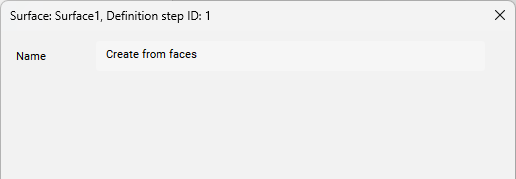
- 名前
- サーフェス定義名を表示します:面から作成。
点群を追加
点群から作成定義は、選択した点群からTINサーフェスを作成します。
これにより、より正確な地形データが必要なTINサーフェスのユーザー定義領域で高い精度を維持しながら、元の点群から点を簡略化できます。
外縁を削除およびスナップショットを作成定義は、この操作の後、自動的にTINサーフェスに追加されます。
点群を追加定義を作成するには:
- TINコマンドで点群から作成オプションを選択します。
土木エクスプローラパネルの定義タブでこの定義をダブルクリックすると、次のダイアログボックスが開きます。
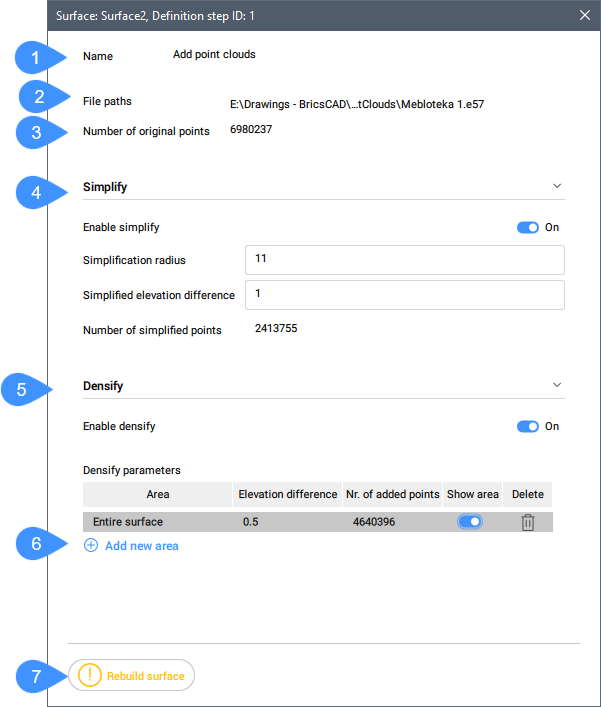
- 名前
- ファイルパス
- 基点の数
- 簡略化
- 高密度化
- 新しい領域を追加
- サーフェスを再構築
- 名前
- TINサーフェス定義名を表示します:点群を追加。
- ファイルパス
- 入力ファイルのパスを表示します。
- 基点の数
- 点群内の元の点の数を表示します。
- 簡略化
- TINサーフェスを簡略化します。
- 高密度化
- サーフェスを高密度化します。
- 新しい領域を追加
- 新しい高密度化領域を追加します。コマンドラインに高さの差を入力してから、図面内で既存のポリゴンを選択するか、新しいポリゴンを作図する必要があります。
- サーフェスを再構築
- TINサーフェスを再構築します。
ポイントグループを追加
ポイント グループ追加定義は、指定したポイント グループの土木ポイントを既存のTINサーフェスに追加するか、指定したポイント グループから新しいTINサーフェスを作成します。
[ポイント グループを追加]定義を作成するには:
- TINコマンドで点群から作成オプションを選択します。
- 土木エクスプローラパネルで既存のTINサーフェスを右クリックし、追加グループから点群を追加を選択します。
外縁を削除定義は、この操作の後、自動的にTINサーフェスに追加されます。
土木エクスプローラパネルの定義タブでこの定義をダブルクリックすると、次のダイアログボックスが開きます。
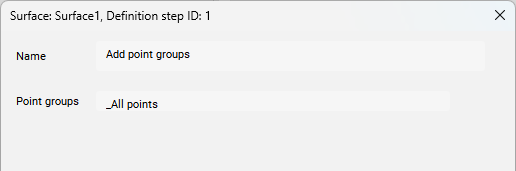
- 名前
- サーフェス定義名が表示されます:ポイントグループを追加。
- ポイントグループ
- TINサーフェスの作成に使用されるポイント グループのリストが表示されます。
等高線から作成
輪郭から作成定義は、選択した線分図形からTINサーフェスを作成します。三角測量のために取得された輪郭上のポイントの密度は、間引きおよび補足係数を指定することによって管理できます。入力データに円弧が含まれている場合、円弧に沿ったTINポイントの精度は中座標距離パラメータによって異なります。
この方法では、TINエッジをスワップすることによって平坦な三角形が自動的に最小化されます。
輪郭から作成定義を作成するには:
- TINコマンドで輪郭から作成オプションを選択します。
外縁を削除定義は、この操作の後、自動的にTINサーフェスに追加されます。
土木エクスプローラパネルの定義タブでこの定義をダブルクリックすると、次のダイアログボックスが開きます。

- 名前
- 輪郭数
- スワップしたエッジの数
- 中間縦距離
- 補足要因
- 間引き係数
- 名前
- サーフェス定義名を表示します:輪郭から作成。
- 輪郭数
- 輪郭の数を表示します。
- スワップしたエッジの数
- スワップしたエッジの数を表示します。
- 中間縦距離
- 円弧近似に使用される中央縦座標距離に従って、円弧に沿って補助TINポイントを追加します。
- 補足要因
- 補足係数の使用を切り替えます。
- 間引き係数
- 「間引き係数を使用する」を選択します。
ポリゴンをクリップ
TINコマンドでポリゴンをクリップオプションを選択すると、新しいクリップ境界が境界を追加定義としてTINサーフェスに追加されます。
土木エクスプローラパネルの定義タブでこの定義をダブルクリックすると、次のダイアログボックスが開きます。